Apabila peranti menyambung ke peranti lain melalui rangkaian, peranti lain melihat alamat IP awam. Dalam panduan ini, periksa cara mendapatkan alamat IP awam peranti anda dari terminal di Ubuntu 20.04.
Asas alamat IP
Terdapat dua versi alamat IP yang sedang digunakan: IPv4 dan IPv6. Mana-mana alamat IP boleh menjadi peribadi (hanya dapat dilihat dalam rangkaian) atau awam (dapat dilihat dari mana-mana mesin di internet). IPv4 masih merupakan format yang paling popular tetapi pada era sekarang, ia tidak dapat memberikan cukup peranti dengan alamat IP yang unik. IPv6 menyelesaikannya dengan menambah bilangan alamat IP unik yang tersedia.
Mari kita lihat dengan cepat bagaimana rupa alamat IP. Dalam kes IPv4, itu adalah alamat 32-bit (4 bait) yang dibahagikan kepada empat blok 8-bit yang dipisahkan dengan ".Simbol. Alamat ditunjukkan dengan digit perpuluhan.
$ 172.15.250.1Julat kemungkinan IPv4 adalah dari 0.0.0.0 hingga 255.255.255.255.
Dalam kes IPv6, prinsipnya agak rumit tetapi serupa. Alamat IPv6 adalah alamat 128-bit (8 bait) yang dibahagikan kepada lapan blok 16-bit yang dipisahkan oleh simbol ":". Alamat dilambangkan dengan digit heksadesimal.
$ 2000: 0000: 3339: CFF1: 0069: 0000: 0000: FEFDKerana panjangnya yang panjang, ia boleh menjadi masalah untuk digunakan dalam pelbagai situasi. Oleh itu, ada peraturan untuk memendekkan alamat. Setelah memendekkan alamat contoh, ia akan kelihatan seperti ini.
$ 2000: 0: 3339: CFF1: 69 :: FEFDDapatkan alamat IP awam dari terminal
Sekarang, kami bersedia untuk merebut alamat IP awam peranti kami. Terdapat pelbagai cara untuk melakukannya. Contohnya, jika anda mempunyai akses ke GUI, anda boleh menggunakan penyemak imbas web untuk mengunjungi laman web seperti WhatIsMyIPAddress, WhatIsMyIP, dll.
Seperti yang dicadangkan oleh tajuk panduan, kita akan meneroka cara memeriksa alamat IP melalui terminal sahaja. Syukurlah, terdapat banyak alat yang tersedia untuk memeriksa alamat IP awam.
Dapatkan alamat IP awam menggunakan dig
Dig (domain maklumat groper) adalah alat utiliti mudah untuk menyiasat pelayan nama DNS. Dengan menggunakan alat penggalian bersama dengan OpenDNS sebagai penyelesai, kita dapat memperoleh alamat IP awam.
$ dig + myip pendek.opendns.com @ penyelesai1.opendns.com
Dapatkan alamat IP awam menggunakan hos
Perintah host adalah alat mudah lain untuk melakukan carian DNS. Untuk mendapatkan IP awam anda menggunakan hos, jalankan arahan berikut.
$ host myip.opendns.penyelesai com1.opendns.com
Keluarannya sedikit lebih besar daripada contoh sebelumnya. Mahukan hanya alamat IP sebagai output? Kemudian lulus output ke grep dan awk untuk menapisnya. Ketahui lebih lanjut mengenai grep dan awk.
$ host myip.opendns.penyelesai com1.opendns.com |grep "myip.opendns.com mempunyai "| awk 'print $ 4'

Dapatkan alamat IP awam menggunakan wget
Wget adalah pemuat turun baris arahan yang mudah dan hebat. Bagaimana kita menggunakan wget untuk mendapatkan alamat IP awam? Dengan memuat turun fail tertentu dari perkhidmatan dalam talian tertentu.
Pertama, pastikan bahawa wget dipasang pada sistem anda. Jalankan arahan berikut.
$ sudo apt update && sudo apt install wget -y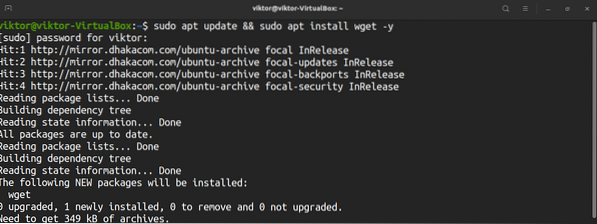
Kami bersedia untuk menyemak alamat IP awam. Yang pertama ialah Perkhidmatan Echo IP. Jalankan arahan berikut.
$ wget -qO- http: // ipecho.bersih / dataran | gema xargs
Yang seterusnya adalah icanhazip.com. Laman web ini mengembalikan alamat IP awam dalam format teks biasa.
$ wget -qO- icanhazip.com
Perkhidmatan lain yang serupa ialah ifconfig.rakan sekerja.
$ wget -qO- ifconfig.rakan sekerja
Anda juga boleh menggunakan ifconfig.saya untuk mendapatkan alamat IP.
$ wget -qO- ifconfig.saya | gema xargs
Dapatkan alamat IP awam menggunakan cURL
Alat curl adalah pengunduh / pemuat naik baris perintah lain yang boleh beroperasi pada mana-mana protokol yang popular (HTTP, HTTPS, FTP, FTPS, dan lain-lain).
Curl tidak terpasang di Ubuntu 20.04. Pasang keriting.
$ sudo apt kemas kini && sudo apt install curl -y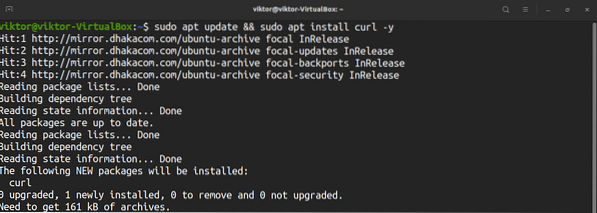
Kaedahnya serupa dengan kaedah wget.
$ curl ifconfig.rakan sekerja


Dapatkan alamat IP awam menggunakan ip
Perintah ip bertanggungjawab untuk menguruskan peranti rangkaian, antara muka, dan terowong. Ia juga dapat melaporkan maklumat mengenai rangkaian yang disambungkan.
Jalankan arahan ip berikut untuk menyenaraikan antara muka rangkaian dan alamat IP.
pertunjukan $ ip addr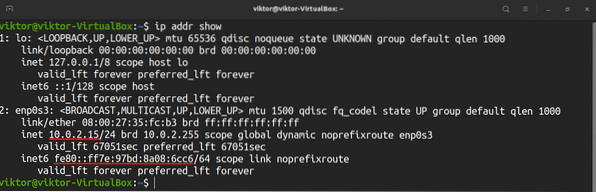
Perintah berikut adalah yang setara. Ia akan memberikan hasil yang sama.
$ ip a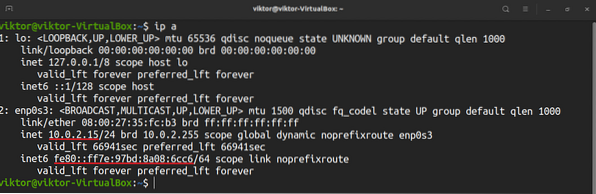
Pemikiran terakhir
Seperti yang telah kami tunjukkan, ada banyak cara untuk memeriksa alamat IP awam peranti anda. Mana yang mesti anda gunakan? Bergantung kepada anda. Cubalah semuanya sekurang-kurangnya sekali. Kemudian, anda boleh menentukan mana yang hendak dikuasai dengan mudah.
Selamat pengkomputeran!
 Phenquestions
Phenquestions


